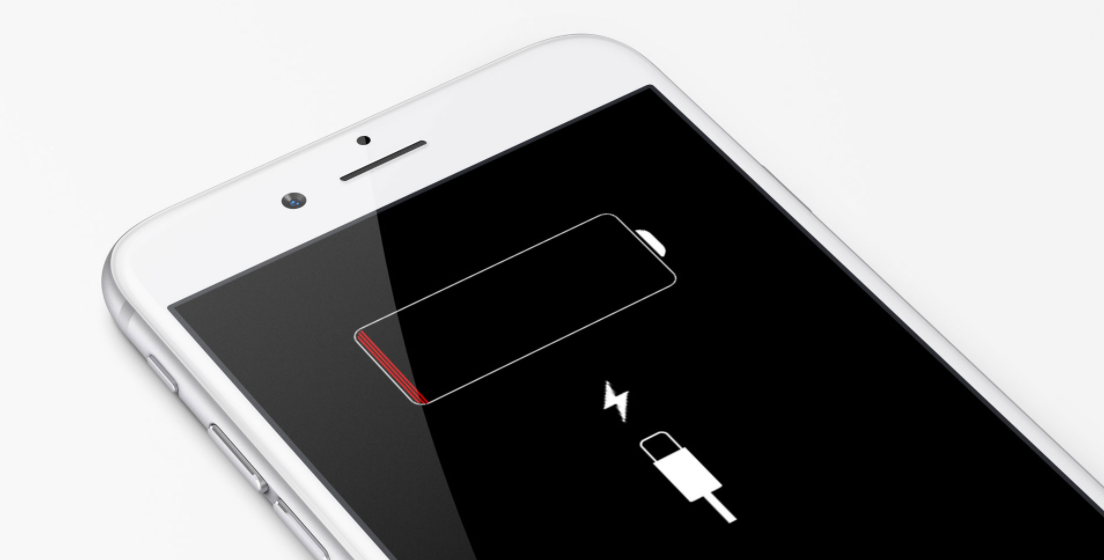iPhone deaktiviert mit iTunes verbinden geht nicht mehr – so entsperren Sie es
Wenn Sie ein iPhone 14/13/12/11/X usw. haben, kann das Problem auftreten, nachdem Sie das Bildschirm-Passcode vergessen und es zu oft falsch eingegeben haben, wodurch Ihr iPhone deaktiviert wird. Machen Sie sich keine Sorgen! Wir bieten Ihnen drei häufig verwendete Methoden, um ein deaktiviertes iPhone zu entsperren!
Viele iPhone-Nutzer legen eine Bildschirmsperre fest, um ihre eigene Daten und Privatsphäre zu schützen. Doch es könnte passieren, das Passwort der Bildschirmsperre vergessen zu haben. So wird es nach den zu vielen Versuchen des Entsperrens dazu führen, dass das iPhone deaktiviert bleibt. Das heißt, iPhone ist nicht mehr aufzurufen. Auf dem iPhone taucht dann diese Mahnung auf wie das folgende Bild.

iPhone ist deaktiviert – Hinweis auf iPhone
Die Zeitdauer der Deaktivierung hängt von der Male der Versuche ab. Bis es endgültig darauf stehen könnte: „iPhone ist deaktiviert mit iTunes verbinden“. Was können wir unternehmen, um in diesen Fällen das iPhone sofort zu entsperren? Was sollen wir denn machen, wenn iPhone deaktiviert mit iTunes verbinden geht nicht mehr? Können wir das Problem überhaupt selbst von Zuhause lösen und nicht mal in einem Apple-Support-Geschäft landen? Die Antwort ist Ja, folgen Sie dem Artikel weiter, Sie werden drei Lösungen erfahren, um Ihr iPhone sofort zu entsperren. Wir empfehlen Ihnen am liebsten die dritte Methode.
Das Video zeigt Ihnen eine detaillierte Anleitung zum Entsperren von iPhone Code
Methode 1: Das Problem mit „Mein iPhone suchen“ lösen
Die Vorbedingung bei dieser Methode ist: Die Funktion „Mein iPhone suchen“ ist auf Ihrem iPhone aktiviert. Mit „Mein iPhone suchen“ kann man nicht nur seine iOS-Geräte orten, sondern auch den iPhone-Bildschirm-Passcode löschen. Sie können sich bei anderen Geräten mit demselben iCloud-Account anmelden, um dieses Löschen zu ermöglichen.
Achtung: Bei der Löschen-Aktion muss das deaktivierte iPhone mit einem Internet verbunden sein.
Der Nachteil ist jedoch wie bei der Methode 1, dass alle auf dem iPhone gespeicherten Daten danach gelöscht werden. Aber ebenfalls, wenn Sie zuvor ein Backup schon erstellt haben, können Sie danach das Backup wiederherstellen.
Tipp: Wie kann man „Mein iPhone suchen“ aktivieren:
Schritte: Öffnen Sie „Einstellungen“ auf Ihrem iPhone > Tippen Sie auf Ihre Apple-ID ganz oben > Dann tippen Sie auf „Wo ist?“ > Aktivieren Sie „Mein iPhone suchen“.
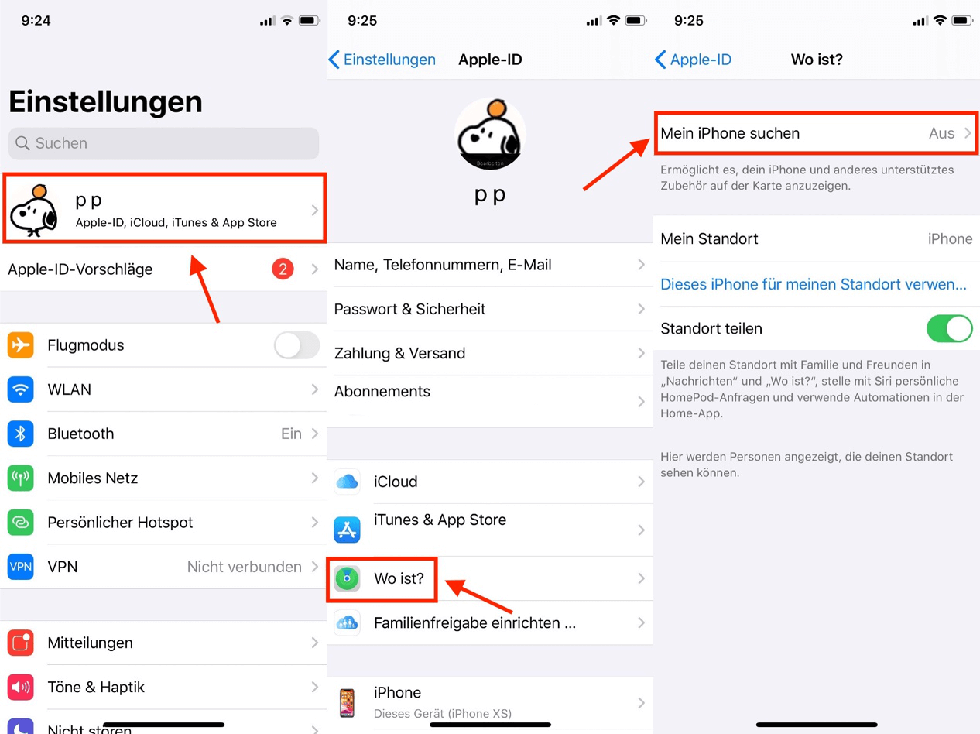
mein-iphone-suchen-aktivieren
Jetzt stellen wir vor, wie man das deaktivierte iPhone mit iCloud entsperren kann.
Schritt 1: Gehen Sie zur iCloud-Webseite > Melden Sie sich mit Ihrem iCloud-Account an > Wählen Sie das zu entsperrende iPhone.
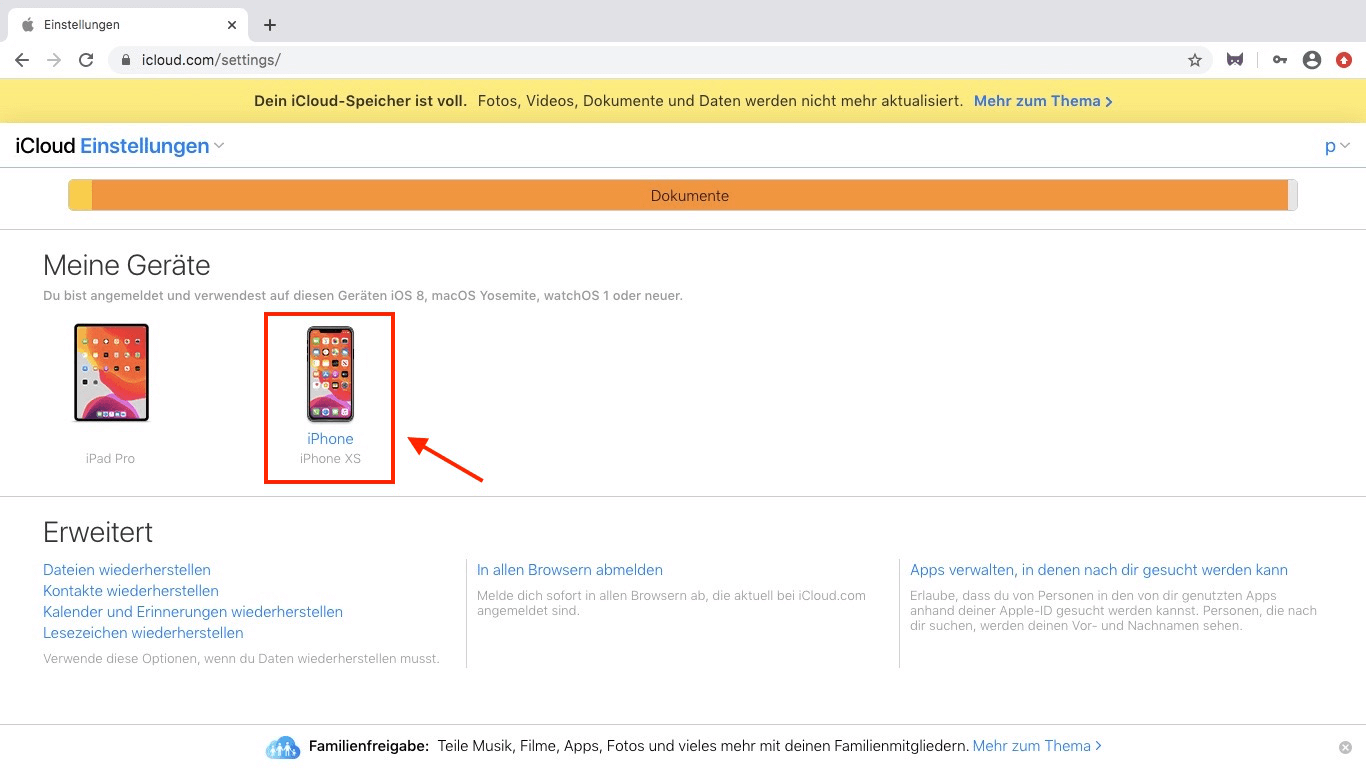
deaktivirtes-iphone-auswaehlen
Schritt 2: Klicken Sie auf „iPhone-Suche“.
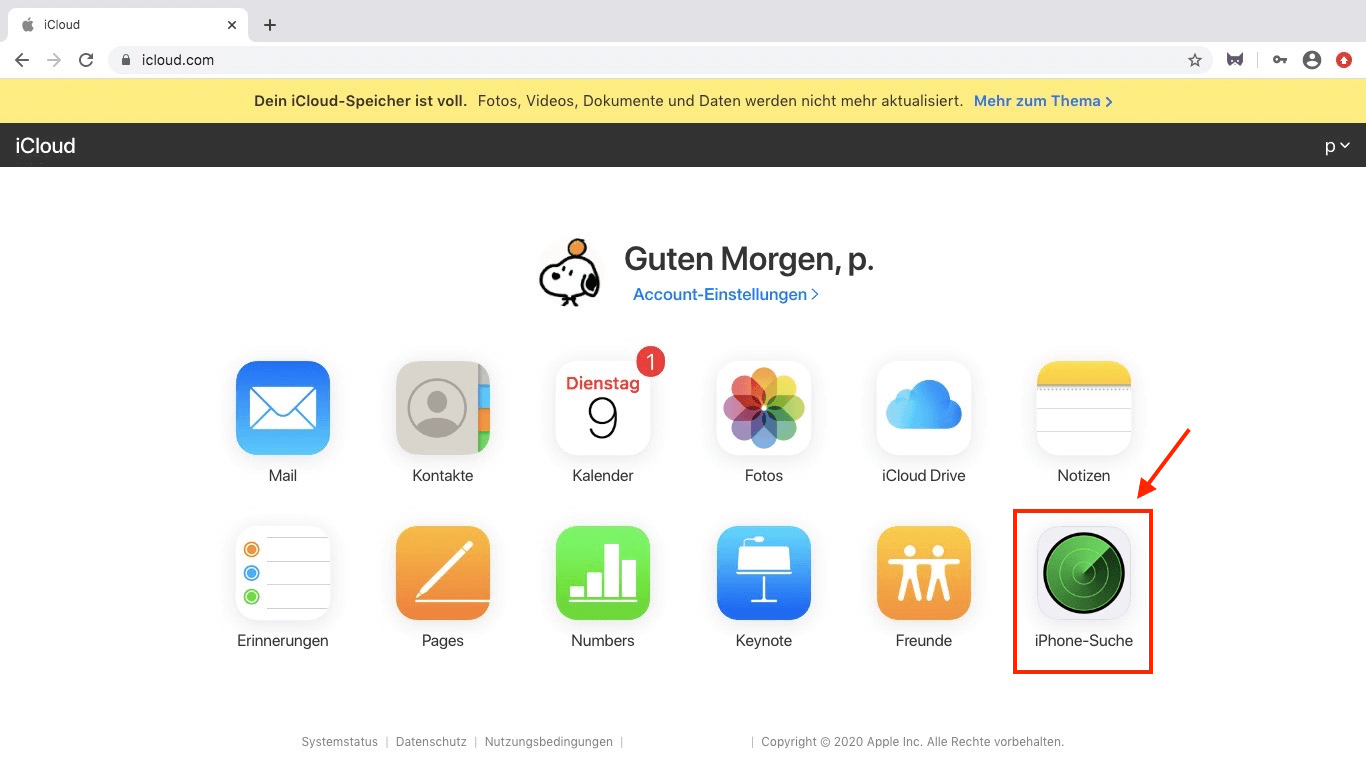
iphone-suchen-klicken
Schritt 3: Klicken Sie dann auf „iPhone löschen“.
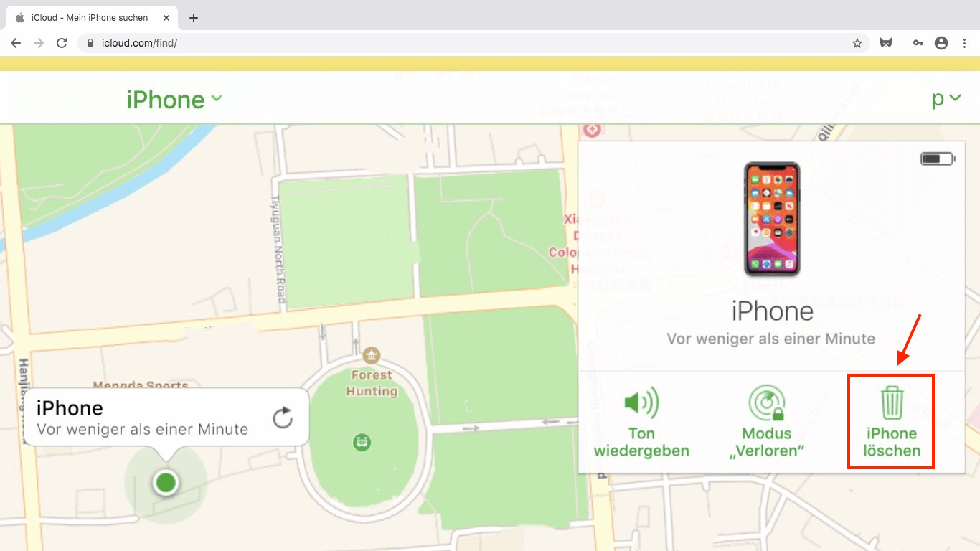
iphone-loeschen-klicken
Methode 2: das deaktivierte iPhone mit iTunes verbinden und wiederherstellen
Das Entsperren eines iPhone über iTunes ist eine der verbreitesten Methoden, um das Problem „iPhone deaktiviert mit iTunes verbinden“ zu lösen.
Es bestehen jedoch zwei zu beachtende Punkte:
- Wenn sich auf Ihrem Computer oder in der iCloud ein Backup Ihres iPhones befindet, können Sie Ihre Daten und Einstellungen nach dem Wiederherstellen des Geräts wiederbekommen.
- Wenn Sie kein Backup erstellt haben, werden alle Ihren Einstellungen und Inhalte leider nicht mehr abzurufen.
- Falls die Funktion „Mein iPhone suchen“ aktiviert ist, dann benötigen Sie Ihr iCloud-Passwort.
Hier sind die genauen Schritte:
Schritt 1: Laden Sie iTunes auf Ihrem Computer herunter.
Schritt 2: Schließen Sie das gesperrte iPhone mit einem Lightning-Kabel an den Computer an > Dann wird der folgende Hinweis angezeigt.
Schritt 3: Klicken Sie auf „Wiederherstellen“ > Dann tritt eine Warnung auf: Nachdem dieser Vorgang abgeschlossen ist, werden alle Ihre Kontakte, Kalender, Nachriten, Einstellungen usw. weg.
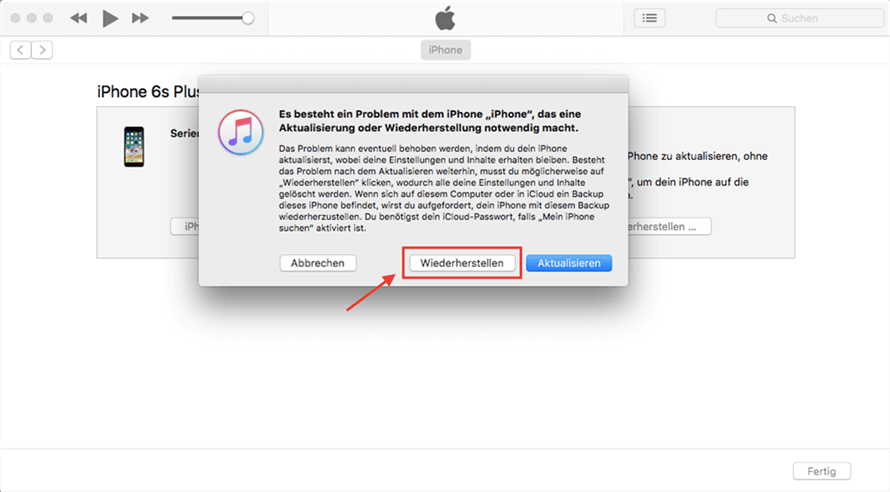
iPhone ist deaktiviert mit iTunes verbinden – wiederherstellen
Schritt 4: Klicken Sie auf „Wiederherst. & aktual.“ > Der Bildschirm-Passcode wird dann mit gelöscht.
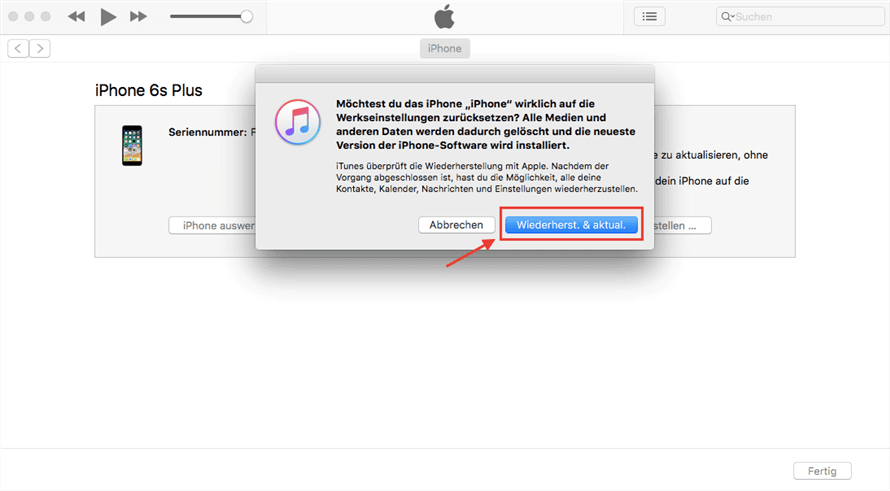
Wiederherst & Aktual – Funktion
Methode 3: iPhone deaktiviert mit itunes verbinden geht nicht – Was tun
Wir geben Ihnen zu diesem Fall einen guten Ratschlag: Mit „AnyUnlock – iPhone Passwort Unlocker“ Ihr iPhone entsperren. AnyUnlock ist eine praktische Computer-Software mit vielen Funktionen. Diese Software bietet eine sichere und schnelle Lösung für das Entsperren von einem deaktivierten iPhone. Die Software macht sehr deutlich, was Sie beim Entsperren unternehmen müssen. So kann das Entsperren leicht ausgeführt werden, auch wenn die Nutzer keine technischen Kenntnisse haben. Falls Sie auch Ihren Bildschirmzeit ohne Code deaktivieren oder iPhone Schlüsselbund angezeigt bekommen möchten, iCloud-Passwort oder Apple-ID vergessen haben , iCloud-Aktivierungssperre oder SIM-Sperre entfernen wollen, können Sie AnyUnlock auch ausprobieren.
Gratis Herunterladen * 100% Sauber & Sicher
1. Nach erfolgreichem Entsperren werden alle Daten auf Ihrem iOS-Gerät gelöscht.
2. Stellen Sie sicher, dass sich Ihr zu entsperrendes iOS-Gerät in einem guten Akkuzustand befindet.
3. Wenn „Mein iPhone suchen“ auf dem Gerät aktiviert ist, müssen Sie sich mit Ihrem iCloud-Konto anmelden, um das iPhone nach dem Entsperren einzurichten.
4. Nach dem Entsperren wird Ihr iOS-System auf die neueste Version aktualisiert.
Hier sind die Schritte:
Schritt 1: Downloaden Sie AnyUnlock auf Ihrem Computer > Installieren und starten Sie diese Software > Klicken Sie auf „Bildschirm entsperren ohne Code“, um das Bildschirm-Passwort Ihres iPhone zu entfernen.

AnyUnlock-Bildschirm entsperren ohne Code
Schritt 2: Klicken Sie auf „Jetzt starten“> Schließen Sie Ihr iOS-Gerät mit dem Lightning-Kabel an den Computer an.

AnyUnlock-auf Jetzt starten klicken
Schritt 3: Hier sollten Sie eine angepasste iOS-Firmware herunterladen > Wählen Sie einen „Herunterladen-Pfad“ aus > Klicken Sie auf „Herunterladen“.

AnyUnlock-iOS-Firmware herunterladen
Während AnyUnlock läuft, starten Sie bitte iTunes nicht, sonst könnten Fehler auftreten.
Schritt 4: Dann warten Sie, bis das Downloaden der Firmware-Package fertig ist > Klicken Sie danach auf „Jetzt entsperren“ > AnyUnlock entsperrt den Bildschirm-Passcode automatisch. Trennen Sie Ihr Gerät von dem Computer nicht, bis es neu startet.

Jetzt entsperren anklicken nach dem Firmwareherunterladen
Probieren Sie jetzt AnyUnlock aus:
Gratis Herunterladen * 100% sauber & sicher
Vielleicht möchten Sie mehr erfahren: Wie kann man gesperrtes iPhone entsperren?
Fazit:
Das Ensperren von einem deaktivierten iPhone ist tatsächlich nicht so schwer. Sie können die oben genannten drei Möglichkeiten ausprobieren, nämlich mithilfe von iTunes, der Funktion „Mein iPhone suchen“ oder der praktischen und benutzerfreundlichen Software „AnyUnlock“! Sie können uns auch per E-Mail anschreiben, wenn Sie noch Fragen haben. Wir werden Ihnen darauf so schnell wie möglich antworten! Vielen Dank!
AnyUnlock – Ihr iOS-Gerät-Entsperr-Experte
- Vollständigkeit – Stellen Ihnen eine Vielzahl von Passwörtern zum Entsperren zur Verfügung: Apple ID entsperren/ iPhone Bildschirm sperren/iTunes Backup-Passwort/iCloud-Aktivierungssperre/SIM-Sperre usw.
- Schnelligkeit – Das Entfernen des Passworts ist ein einfacher 3-Schritte-Prozess und erfordert keine technischen Kenntnisse.
- Zuverlässigkeit – Bietet Ihnen die höchste Freischaltungs-Erfolgsrate.
Herunterladen für Win100% sauber und sicher
Herunterladen für Mac100% sauber und sicher
Gratis Herunterladen * 100% sauber und sicher
Weitere Fragen über Produkt? Kontaktieren Sie bitte userem Support Team, um Lösungen schnell zu bekommen >